Maneiras seguras de consertar o Amazon Prime Video mantém buffer/congelamento
Amazon Prime Video é uma plataforma de streaming onde você pode assistir filmes e séries de TV sob demanda. Muitos usuários desejam corrigir buffer de vídeo do Amazon Prime problemas, isso porque estraga sua noite de cinema são os erros ocasionais. Quando os usuários reclamam de como a Amazon mantém o buffer mesmo com uma conexão de internet estável, vamos analisar os possíveis problemas dentro da plataforma e a melhor ação para corrigi-los sem complexidade.
Lista de guias
Por que o Amazon Prime Video está sempre em buffer Como consertar o Amazon Prime Video mantém buffer Dicas bônus: assista aos vídeos baixados sem problemas Perguntas frequentes sobre o buffer de vídeo do Amazon PrimePor que o Amazon Prime Video está sempre em buffer
Mesmo que haja muitas possibilidades de problemas, uma coisa é certa para todos: os vídeos estão em buffer. Aqui estão os problemas mais comuns a serem observados quando ocorrem erros da Amazon.
1. Baixa velocidade da Internet
O Amazon Prime Video possui requisitos de velocidade da Internet para evitar buffer durante a transmissão. Recomenda-se ter de 5Mb/s a 25Mb/s para assistir filmes em HD e UHD. Enquanto isso, você pode usar 3Mb/s se tiver boa qualidade SD em seus vídeos. Apenas certifique-se de que a conexão seja rápida para evitar congelamento, buffer ou atraso. Você receberá uma notificação se tiver largura de banda insuficiente.
2. Aplicativo desatualizado
Os aplicativos precisam ser atualizados quando uma nova versão é lançada. A versão desatualizada do aplicativo só pode ser atualizada até certo ponto, mas você verá os problemas quando houver mais ações no aplicativo.
3. Serviço Amazon
Se você transmitir de outras plataformas como Netflix e YouTube sem encontrar problemas, o problema pode estar no servidor Amazon. Possivelmente, isso se deve a um aplicativo desatualizado ou ao desligamento completo do servidor.
Como consertar o Amazon Prime Video mantém buffer
Qual poderia ser a melhor solução depois de aprender sobre o possível problema com a Amazon? Veja as maneiras eficazes de corrigir o Amazon Prime Video quando ele estiver em buffer.
1. Melhore a qualidade da Internet
Você pode simplesmente reiniciar o aplicativo e o dispositivo para melhorar a velocidade da Internet. Desconectar outros dispositivos também proporciona uma velocidade rápida durante a transmissão de vídeos. Uma largura de banda mínima provavelmente restringirá a transmissão de vídeo sem problemas, por isso é melhor atualizar a velocidade da sua Internet para filmes e séries em HD.
2. Limpe o cache
Ao limpar o cache, o Amazon Prime Video pode transmitir filmes sem buffer. Para limpar o cache do seu dispositivo, acesse as configurações e navegue até o menu "Aplicativos". Localize a Amazon e clique no botão “Limpar Cache”.
3. Reinicie o seu roteador
Se você estiver confiante sobre a velocidade da sua internet, basta reiniciar o roteador para corrigir o buffer no Amazon Prime Video. Outra forma é conectar sua TV diretamente ao roteador usando um cabo Ethernet.
4. Entre em contato com o suporte
Peça ajuda ao atendimento ao cliente se nada mudar depois de tentar algumas das soluções básicas de problemas. Pode ser sua última opção quando você não encontrar nenhum problema com sua rede ou dispositivo de Internet.
5. Atualize o aplicativo
Uma versão desatualizada do Amazon Prime Video pode causar atrasos aleatórios durante a transmissão. Portanto, sugere-se verificar se há novas atualizações e baixar a versão mais recente do aplicativo.
6. Alterar a qualidade do streaming
Considere os requisitos do serviço de streaming. Você pode diminuir as configurações de qualidade de vídeo e escolher 720p ou inferior. Tenha em mente que assistindo filmes em 4K pode reduzir o uso de dados em até 75%.
Dicas bônus: assista aos vídeos baixados sem problemas
É frustrante para o Amazon Prime Video sempre armazenar buffer. Leitor de Blu-ray AnyRec irá transmitir o seu favorito Filmes em 4K e Blu-ray suavemente, mostrando alta qualidade sem atrasos. Ele suporta uma ampla variedade de tipos de filmes, incluindo DVD, Blu-ray, comerciais e caseiros. O usuário não se preocupará com o formato, pois o media player aceita MPG, M4V, MP4, AVI, 3GP e muito mais. Por outro lado, você pode aproveitar os efeitos de áudio com tecnologias avançadas de decodificação de áudio como Dolby, DTS e TrueHD.

Reproduza vídeos em 720p, 1080p e 4K sem atrasos e buffering.
Altere o contraste, o brilho, a saturação do vídeo e assim por diante.
Mude livremente os canais de áudio para estéreo, estéreo reverso, etc.
Menu de lista de reprodução padrão para títulos, capítulos, áudio e legendas.
100% Secure
100% Secure
Passo 1.Execute o AnyRec Blu-ray Player após a instalação. Se você quiser assistir a discos, insira um disco na unidade Blu-ray/DVD. E você pode ver o vídeo do disco.
100% Secure
100% Secure
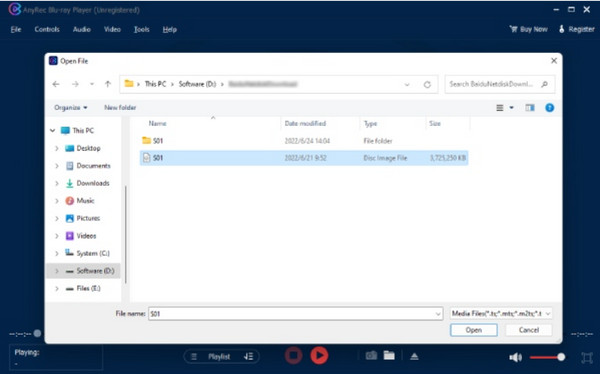
Passo 2.Clique no botão “Abrir arquivo” ou “Abrir disco” na interface principal. Escolha o arquivo para carregar e reproduzir. Use os controles na parte inferior da janela para outras ações.
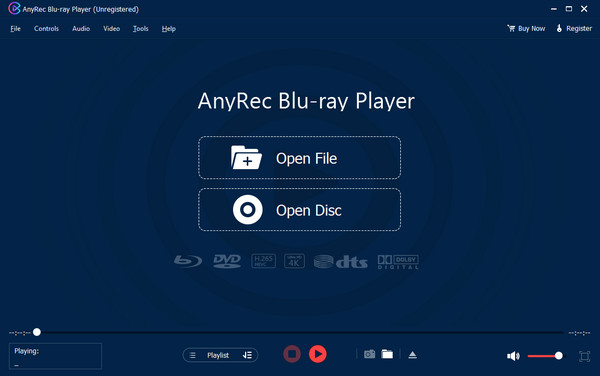
Etapa 3.Use as outras configurações acima para abrir outros arquivos, mostrar a playlist, ajustar o volume e assim por diante. Desfrute de um fluxo suave e de alta qualidade.
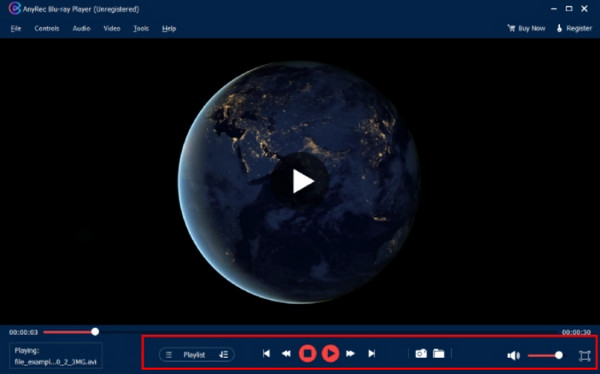
100% Secure
100% Secure
Perguntas frequentes sobre o buffer de vídeo do Amazon Prime
-
1. Quais são as outras possibilidades de buffer da Amazon?
A velocidade da sua internet pode ser rápida, mas outros problemas podem ser o roteador sem fio que precisa ser substituído. Outro problema é o desligamento aleatório de apps, que afeta outros usuários ao mesmo tempo. Você pode procurar atualizações na página oficial da Amazon.
-
2. Quais são as melhores alternativas de plataforma de streaming quando o Amazon Prime Video está lento?
A Amazon não é o único serviço de streaming para assistir seus filmes favoritos. Experimente Netflix, Hulu, HBO Max, Peacock, Disney Plus e Sling. Essas plataformas possuem recursos diferentes que você pode aproveitar sem se preocupar com buffer.
-
3. Terei buffering após baixar vídeos na Amazon?
Não. O aplicativo só fica lento quando a conexão com a Internet enfraquece ou o servidor é desligado. Os vídeos baixados no Amazon Prime Video provavelmente serão reproduzidos sem problemas, dependendo do dispositivo e da atualização do sistema.
-
4. Qual é a melhor resolução para evitar o buffer da Amazon em um smartphone?
Escolha 720p ao transmitir vídeos em um dispositivo móvel. A resolução é decente para uma tela menor e não causa muitos problemas. No entanto, é sempre diferente para a unidade móvel que você usa. Um bom exemplo é que o iOS só pode transmitir vídeos em HD, então você não pode mudar para uma resolução mais baixa.
-
5. Como saber se o Amazon Prime Video está fora do ar?
Você pode conferir no site do Downdetector. É especializado em interrupções atuais, problemas, etc., para quase todos os aplicativos populares. Você só precisa visitar a página da web e entrar no aplicativo Amazon. Ele mostrará o desempenho do aplicativo nos últimos dias, problemas relatados e avaliações dos usuários.
Conclusão
Esta postagem mostrou os possíveis motivos pelos quais o Amazon Prime é tão lento ou mantém o buffer. Felizmente, esta postagem também fornecerá algumas soluções eficazes para corrigir buffer de vídeo do Amazon Prime você pode usar. Embora nem sempre seja possível corrigir o problema do aplicativo, você pode contar com o AnyRec Blu-ray Player para uma experiência de streaming tranquila. Experimente gratuitamente clicando no botão "Download grátis".
100% Secure
100% Secure
